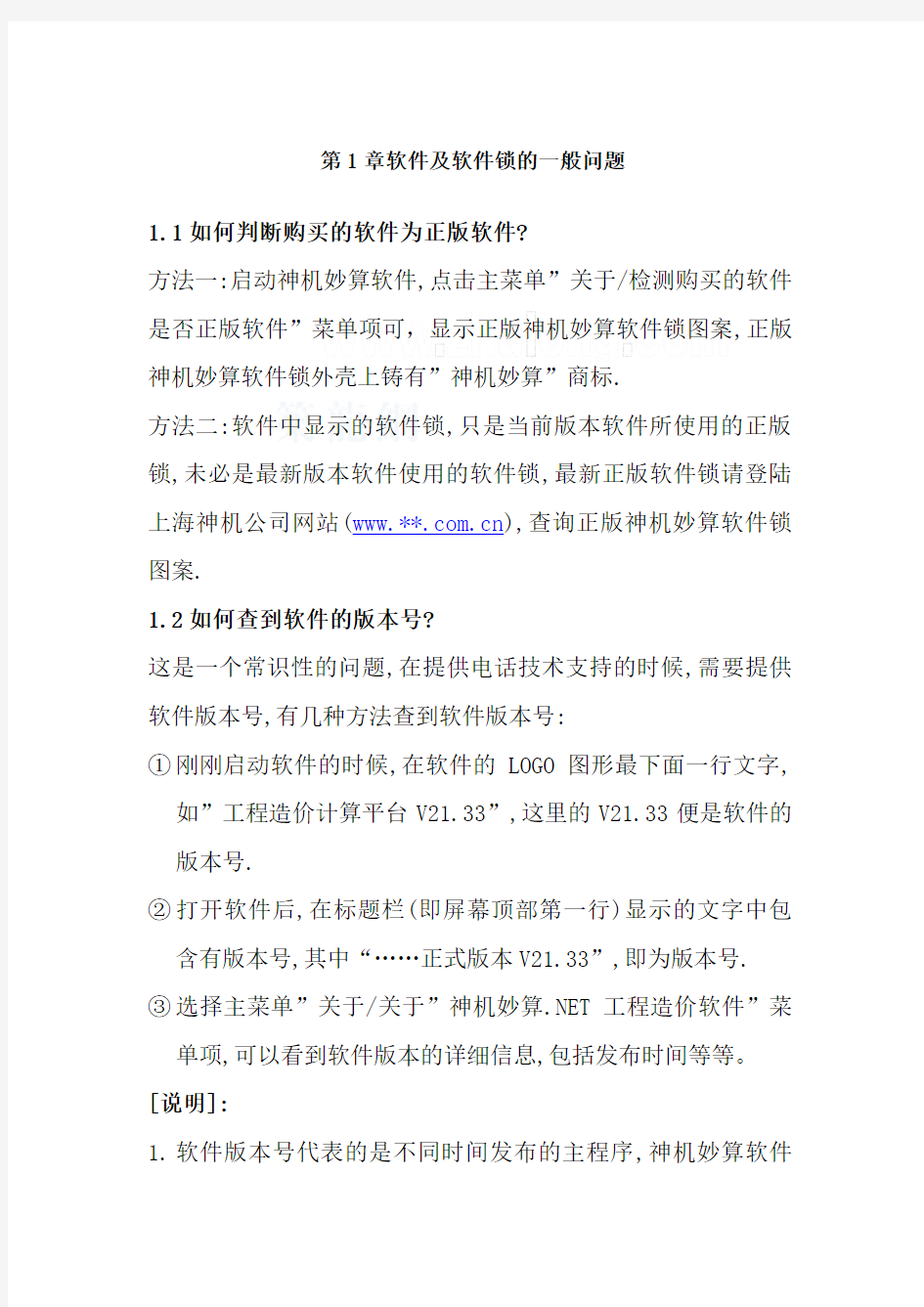
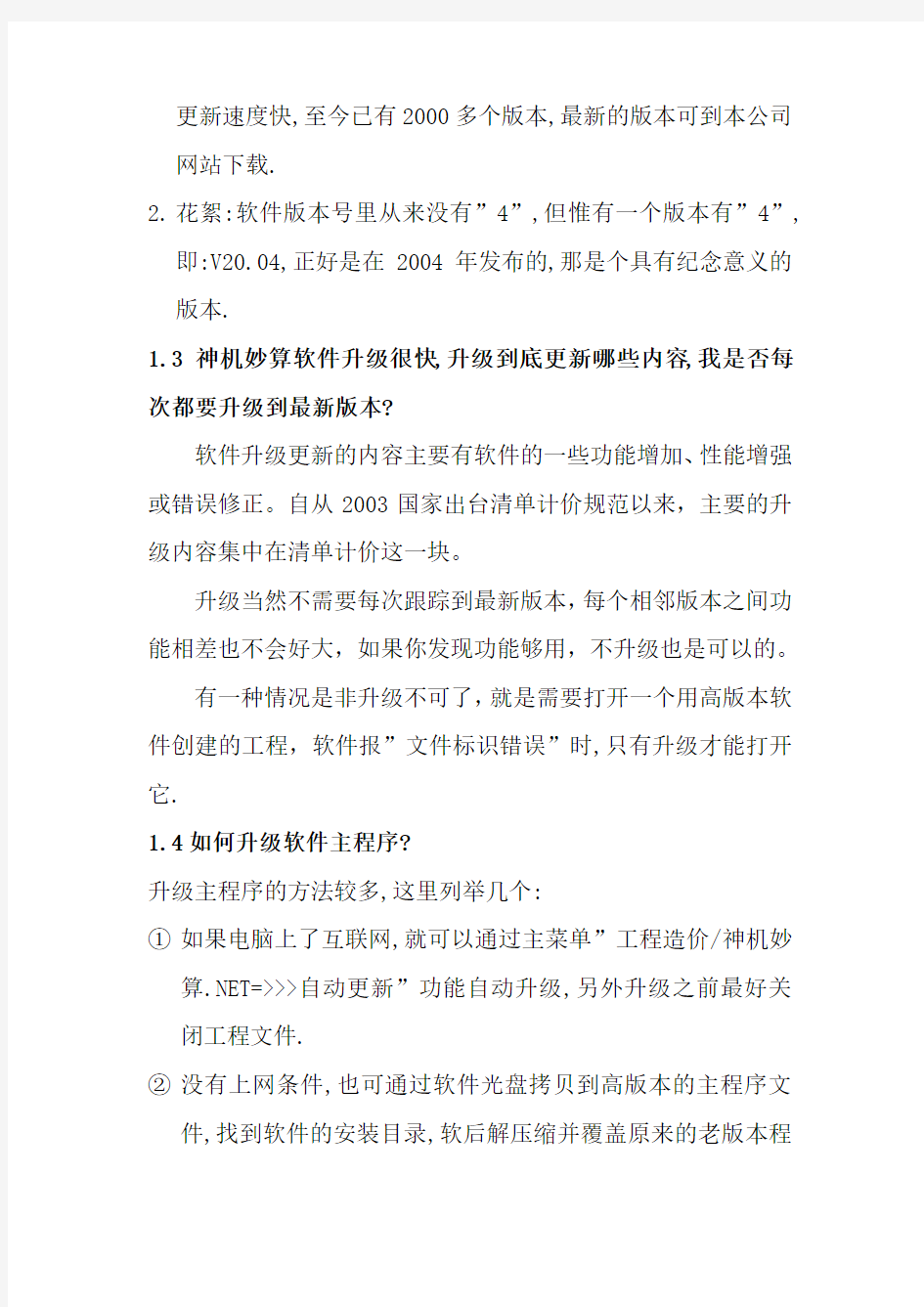
第1章软件及软件锁的一般问题
1.1如何判断购买的软件为正版软件?
方法一:启动神机妙算软件,点击主菜单”关于/检测购买的软件是否正版软件”菜单项可,显示正版神机妙算软件锁图案,正版神机妙算软件锁外壳上铸有”神机妙算”商标.
方法二:软件中显示的软件锁,只是当前版本软件所使用的正版锁,未必是最新版本软件使用的软件锁,最新正版软件锁请登陆上海神机公司网站(www.**https://www.doczj.com/doc/8216570632.html,),查询正版神机妙算软件锁图案.
1.2如何查到软件的版本号?
这是一个常识性的问题,在提供电话技术支持的时候,需要提供软件版本号,有几种方法查到软件版本号:
①刚刚启动软件的时候,在软件的LOGO图形最下面一行文字,
如”工程造价计算平台V21.33”,这里的V21.33便是软件的版本号.
②打开软件后,在标题栏(即屏幕顶部第一行)显示的文字中包
含有版本号,其中“……正式版本V21.33”,即为版本号.
③选择主菜单”关于/关于”神机妙算.NET工程造价软件”菜
单项,可以看到软件版本的详细信息,包括发布时间等等。[说明]:
1.软件版本号代表的是不同时间发布的主程序,神机妙算软件
更新速度快,至今已有2000多个版本,最新的版本可到本公司网站下载.
2.花絮:软件版本号里从来没有”4”,但惟有一个版本有”4”,
即:V20.04,正好是在2004年发布的,那是个具有纪念意义的版本.
1.3神机妙算软件升级很快,升级到底更新哪些内容,我是否每次都要升级到最新版本?
软件升级更新的内容主要有软件的一些功能增加、性能增强或错误修正。自从2003国家出台清单计价规范以来,主要的升级内容集中在清单计价这一块。
升级当然不需要每次跟踪到最新版本,每个相邻版本之间功能相差也不会好大,如果你发现功能够用,不升级也是可以的。
有一种情况是非升级不可了,就是需要打开一个用高版本软件创建的工程,软件报”文件标识错误”时,只有升级才能打开它.
1.4如何升级软件主程序?
升级主程序的方法较多,这里列举几个:
①如果电脑上了互联网,就可以通过主菜单”工程造价/神机妙
算.NET=>>>自动更新”功能自动升级,另外升级之前最好关闭工程文件.
②没有上网条件,也可通过软件光盘拷贝到高版本的主程序文
件,找到软件的安装目录,软后解压缩并覆盖原来的老版本程
序即可.该主程序文件压缩后为1M多,未压缩时为5M多. 1.5下载价格信息时,可以把握常用的价格信息网址设置在软件中吗?
凡高于”V20.13”版本的软件,均可进行设置.方法是:选择主菜单”选项/设置价格信息网址”菜单项,在弹出的对话框中输入网址后确认,再选择主菜单”价格库/上网下载价格信息”菜单项就可直接联接你所要上的信息网.
1.6如何为软件设置密码,防止他人非法启动?
所谓软件狗密码,是保存在软件本身的存储芯片内,伴随软件狗的一种密码.设置软件狗密码后,每次启动软件必须输入正确的密码才能进入,可以防止软件被他人非法启动.
软件狗密码设置在主菜单”选项/设置软件狗密码”菜单项中完成.
[说明]:清除软件狗密码”设置”菜单项,只要将弹出窗口里的*号删除,并确认即可.
1.7设置的软件狗密码忘记了,怎么办?
不小心忘记软件狗的密码时,请联系服务商.
1.8如何查到软件狗编号?
很多时候需要报出软件狗编号,比如:需电话技术支持、提供升级服务等。
软件狗编号的查询方法如下;
①①加密狗外壳标识的编号。
②启动软件,在主菜单“关于/神机妙算软件狗信息(增减功
能)”菜单项中显示软件狗编号.
③启动软件,打开工程文件后,在[工程信息]插页
功能也可以查到软件狗编号.
1.9软件狗运行次数即将是”0”,是不是我的软件快不能用了? 软件狗信息里有一个”次数”信息,每启动软件一次,或打开工程依次,次数便会减少,是不是软件狗次数到了”0”,我的软件就不能用了.其实不是,这里的次数只有记数功能,没有限制使用目的.也就是说,即使次数为”0”,软件仍可照常使用,请大家放心使用!
1.10软件狗内部编号出现乱码,被清空或与软件狗外壳标示的编号不一致.怎么回事?
软件够编号存于软件狗的内部存储器,运行软件过程中,可能受到意外冲击或干扰而导致内部数据出错,但这种情况极少发生.软件狗编号等信息出错后,软件虽然可以启动,但基本上不能正常运行.解决办法是更换软件狗.
1.11刚才软件还用的好好的,一会儿就找不到狗了?我用的是笔记本电脑.
原因:一般情况下,是由于笔记本电脑的”休眠”功能导致USB 软件狗设备不可用造成的.就好象说:电脑已从休眠状态苏醒过来,狗还在睡懒觉呢!
解决办法:
①取消笔记本电脑的休眠功能,彻底解决;
②将软件狗从被窝里揪出来,然后再塞回去便OK了.
1.12软件狗不稳定,有时要求输入密码,有时找不到软件狗,怎么解决?
故障现象:启动软件有时候要求输入软件狗密码,有时报错找不到加密狗,有时可以正常进入系统.就是情况不确定,用户并没有设置密码,并且在其他电脑上测试完全正常,一般在笔记本电脑上出现.
解决方法:实际上,这是USB加密狗设备与Windows系统兼容的问题,这个问题已经在我们的驱动程序中提供了解决方案,在”driver”目录中(软件狗驱动程序的安装目录)有一个文件名为”Lock15S_2K_XP.reg”的注册表项登记文件,选中它点击右键,选择”合并”功能(或双击该文件),添加系统注册表的注册项,然后重启一下系统,以上问题就迎刃而解.
[说明]:
①.在Win98/ME环境下,运行驱动注册程序后,重新启动计
算机.
②.在WindowsNT/2000/XP环境下,用户必须具备
Administrator的使用权限,运行驱动注册程序后,重新启动系统.
1.13启动软件时提示”警告:神机妙算软件狗不存在,程序按学习版启动!”,该如何处理?
启动程序,找不到神机妙算软件狗,有下面几种情况:
①软件狗没有插到电脑接口上,或没有插到位,解决办法是插入
软件狗;
②电脑接口有故障(USB接口如果能使用U盘,便属正常,USB接
口可以通过主板的CMOS设置来屏蔽),建议换个接口试试;
③软件狗已损坏,想法再找一台电脑试装一下,如果问题仍然存
在,说明软件狗已坏,解决办法是更换新加密锁.
④在网站上下载了新的主程序,而使用的是旧加密锁(白锁、黑
锁、紫锁、红锁),请更换成新加密锁.
⑤软件够驱动程序没有安装,解决办法是安装软件狗驱动程序,
到(软件下载)网页下载.
Winxp.win2000:在[我的电脑]点击右键查看[属性],在[硬件]页面点击[设备管理器]找到通用串行总线控制器,查看里面是否有淡黄色标志的USBLOCK1.5S(必须插狗),则表示软件驱动程序没运行,此时点右键更新驱动程序即可,按照其提示步骤安装驱动程序(USBLOCK1.5S),注意选择正确的驱动程序路径(路径是安装软件所在的地方),安装成功后,运行软件即可.
⑥打印机问题:
⑴如果打印机开着,请试着关闭打印机的电源,然后打开软件,在需要打印时再开打印机.(如果你的打印机没有电源开关则请拔下打印机电源插头)
⑵如果你的打印机为针式打印机,请在打印机中放张纸,使打印
机不处于”缺纸”状态.
⑶关闭打印机的双向打印功能,操作步骤:“开始/设置/打印机”;右键单击打印机,选择“属性”;在“详细资料”的“后台打印设置”中禁止双向打印功能。
⑷关闭打印机的监视端口功能,操作步骤:“开始/设置/打印机”;右键单击打印机,选择“属性”;在“详细资料”的“端口设置”中禁止监视端口功能。
⑸如果有可能尽量用网络打印机。
1.14启动软件时提示:“神机妙算.NET软件狗,没有工程造价功能,程序按学习版启动”怎么办?
原因一:插错了软件狗,软件狗功能中没有“工程造价“模块的功能,比如是个钢筋计算的软件狗;
原因二:在电脑上插了两个软件狗,软件中能认出其中一个。
1.15启动软件时报出英文错误,不能进软件,怎么解决?
有下面几中解决方法
①升级主程序,将主程序升级到最高新版本。
②查看英文信息是否有“print“字样(一般都能找到!),有
的话说明与打印机有关,检查”控制面板/打印机/驱动程序“,尝试删除不常用到的打印驱动程序(只保留一种打印机驱动),重新启动。
③如果使用的是网络打印机,而网络连接或网络打印机有故
障,可能引起以上问题,可通过安装本地打印机驱动解决。
1.16启动软件报错:“磁盘空间小于100M,不能启动“是什么原因?
计价软件所在的磁盘空间不足,需要移动或删除部分文件,至少留出100M空间。
1.17软件在2000,XP下报错:“该程序执行了非法操作……”
的解决方案。
出现原因;
一:网络打印机没有连接好,或没有本地打印机。
二:操作系统没有打过补丁造成的,(特别是东芝笔记本联想电脑),所以建议用户重新安装2000然后安装补丁。
解决方法:
一.安装本地打印机
在“开始/设置/打印机”中添加任意型号的本地打印机,按照向导提示操作。并注意设定为默认打印机。
二.安装操作系统补丁
①2000下直接运行补丁文件ServicePack3(有100M多)
②所用XP必须是正版软件,且必须在Inernet上升级,步骤
如下:单击“开始/帮助和支持”,然后单击“用WindowsUpdate保持你的计算机处于最新状态”。第一次访问WindowsUpdate网站时,如果系统提示你是否安装所需的任何软件或控件,请单击“是”。要使用WindowsUpdate,你需要建立Internet连接。
1.18运行软件时提示“有病毒,程序被非法修改“时,如何
解决?
原因:这是神机妙算软件有的病毒侦察功能,在带病毒的系统下,软件拒绝运行。解决方法:用最新版杀毒软件清除系统里的病毒,可能是CIH或FunLove病毒感染,杀毒后,重新安装程序(主要是主程序),程序便能正常进行。
1.19警告:“系统资源不够,不能打开工程库”,如何解决?
原因一:启动了较多的应用程序;
原因二:已经打开了两个以上的工程文件。导致Windows系统资源不够,不能打开更多工程库文件(每个打开的工程都要消耗一定的系统资源)。
解决办法:
一.关闭暂不使用的应用程序。
二.如果要打开另外的工程库,请先关闭前面打开的工程库。
[名词解释]:系统资源。简单地说,当应用程序运行时,内存需要一块空间来追踪、保留正在执行的程序的状态,比如按钮、光标、菜单位置和位图、窗口状态等,存储这些信息的内存空间有个专有名字来形容,那就是我们熟悉的“系统资源”。系统资源和内存资源并不是一回事,所以512M的内存并不一定能解决这个不足问题。一般情况下,计价软件可同时打开3个工程文件。
1.20进入系统或文件存盘时,显示系统错误“outofmemory”
为何意?
表示你的磁盘(硬盘)存储空间不够了,请删除一些无用的文件,重新进入系统即可。
1.21打开工程时报错:“DataAccessError……“,怎么办?一般出现于windows98系统环境,这是要加装微软的DataAccess 数据库连接软件包。可从网上下载或软件光盘的“工具“目录下查找到微软Access数据库驱动程序”DAC_TYP.EXE”文件安装便可。安装office软件时自动会加加装这个软件包,故一般系统不用加装。
1.22打开工程库文件时,经常出现“文件标识错误”提示,
如何解决和修复?
低版本程序打开高版本的库文件时,会出现“文件标识别错误“提示,解决方法是到神机妙算网站下载新版本的主程序升级。
1.23打开工程文件时报“软件狗错误“,无法打开工程,如
何处理?
启动软件正常,但打开工程文件时报“软件狗错误”,这是软件狗内部数据损坏,需要更换。解决方法:联系软件服务商,更换加密锁。
1.24我购买的是江西土建软件,可以在这套软件上增加浙江
定额软件吗?
可以就像增加新定额模块一样,外省的计价软件也可以很方便地添加到你原来购买的计价软件上,这完全得益于神机妙算的定额
数据库外挂功能,我们的口号是:“学会神机妙算软件,会做全国预算;使用神机妙算软件,轻轻松松做预算”。神机妙算已在全国32个省市自治区设立服务机构,可以提供全国各地最新最准确的定额数据库。
1.25新定额出来了,如果我升级了新定额,软件还能用吗?当然能用,新定额软件与老定额软件是相对独立的两个模块,安装,运行都是分开的,定额升级准确的说应该是“增加新定额模块“。
1.26神机公司提供的外省计价软件中有一个压缩包,没有安
装程序,如何安装?
外省计价软件一般是用WINRAR等压缩软件临时打包处理的,拿到压缩包后,解压缩到指定目录下,然后找到目录中的“ys95.exe “文件,双击启动便可使用。
如果有提供内部系列号(纯数字式的),需打开工程模板,输入内部系列号,即点击按钮,完成定额数据库的初始化。
为了方便下次启动软件,可用主菜单“选项/放置“工程造价”到桌面“生成桌面快捷方式,并将它更名为相应地区专业名称。[说明]:
①以上简便的安装方法得益于神机妙算是一个绿色软件,整
个软件就是一个目录,不需修改注册表项。删除软件时也一样简单,只要删除这个目录就可以了。
②其实对于神机妙算的所有模块软件包,这个安装方法都同样适用。比如遇到要装软件的电脑没有光驱,怎么安装软件呢?方法是将软件先安装到有光驱的电脑,然后将安装好的目录压缩打包用U盘拷贝到目标电脑,解压缩还原便可以了。
1.27公司有个远程的分部,能不能通过互联网访问公司本部的网络版软件?
理论上是完全可以的,而且实际上也能成功连接并启动软件。这时连接一定要用到指定IP地址的功能。
由于IP地址为广域网IP,且实际连接时可能是支态IP,故连接并不稳定,并不建议将这种方式应用于实际工作。
1.28网络版本找不到软件狗的终极解决方案?
一般情况下,安装网络版不需要指定服务器IP地址,也不用指定服务端口(默认服务端口:9923,客户端端口:9823),网络版软件在同一网段内自动搜索网络服务(同一网段是指所有工作站的IP地址前3个数相同,仅最后一个数不相同)。默认情况一个局域网应该在一个网段内。遇到网络版找不到加密狗时,采用指定服务端口的方式启动比较可靠,介绍如下:一.指定服务器IP地址,设置如下:
①设置在工作站上完成,但首先要获取服务器电脑的IP地址
记录下来,获取IP地址的方法参考问答:0207。如果有多个IP,要选择与内部网关联的IP地址。
②转到工作站电脑,找到安装驱动的“Driver”目录,找到
网络版式设置工具“**-net-set.exe”启动,IP地址换成地1步中记录的地址,端口号9923。并确认!
③此时设置工具生成一个配置文件“C3.INI”。将这个文件
拷贝到与网络版主程序ys95.exe(或者YS95-NET.EXE)同一个目录下,启动时,软件直接按配置文件到其目录下。二.指定服务器端口,设置如下:
①服务器端口在网络版服务程序中设置,默认端口9923,将它修改为“8000“(深思公司测试用端口),确认后重新启动服务程序。
③客户端口用“**-net-set.exe“设置,同指定IP地址方法,
客户端口必须比服务器端口小100,也即”7900”(默认9823)。
指定服务器IP地址与指定端口号这两种方法可以单独使用,也可以关联使用。
[说明]:配置文件C3.INI内容如下,它是个文本文件,可以通过直接修改达到调整设置的目的,也就是说不必每次都用设置工具“**-net-set.exe“。
[COMMON]
ServiceName=深思III网络锁
[Protocol=TCP/IP->IPX/SPX
[TCP/IP]
AutoSearch=FALSE[这里指是否自动搜索IP,自动搜索
=TRUE;指定IP=FALSE]
Server
ServicePort=9923
1.29定额说明、计算规则、定额附注等,软件里面有吗?
定额说明与计算规则在“关于“主菜单”下有“定额说明(de.chm、de.hlp)”,可以查询到定额说明内容。“定额附注”一般记录入到子目的附注说明窗口里.另外,定额的”
勘误信息”也会录入到附注说明窗口里,以便查询使用,包括文号、勘误在哪一期造价信息等等。
1.30我第一次使用这套计价软件,有什么建议吗?
如果是第一次使用这套软件,有三点建议,相信对你会有很大的帮助。
①使用软件前,先阅读软件的操作手册,了解一些基本的
操作流程;
②打开软件,打开模板文件,进入[工程信息]插页,了解[操
作(使用)说明]小窗口中,有关“模板“的使用说明。
③打开软件的帮助文件,跟着操作向导操作一遍,就基本
掌握了。
第二章计算机相关问题
2.1如何知道计价软件安装在哪个磁盘目录下?
打开桌面上计价软件快捷方式的“属性”(右键菜单),查看属性的“起始位置”框,内中显示路径这个就是软件的安装目录。掌
握这一点,对拷贝价格文件、工程文件、或软件版本升级很有帮助。
2.2如何复制文件到指定目录?
下面介绍复制文件的两种方法:
方法一:打开Windows资源管理器,找到要复制的工程文件,然后将该文件“拖拉“或”复制/粘贴“到目标目录。(拖拉时须预先打开目标路径窗口。)
方法二:进入神机妙算“新建“(或”打开”)工程库窗口,单击选择复制的工程文件,点右键”复制”菜单项;通过”查找范围”打开指定目录,点右键”粘贴”菜单项即可.
2.2如何查找文件?
在Windows系统中查找文件的两中常用方法:
方法一:点击”开始->搜索->文件或文件夹”进入搜索助理小窗口,根据查找文件的类型,选择”文档”或”所有文件和文件夹”的选项,然后在搜索条件栏输入全部或部分文件名,点击”搜索”.电脑回自动将搜索到的文件列在右边的窗口内.
方法二:进入”资源管理”窗口,点击查找范围的盘符或文件夹,选择”搜索”项,在弹出搜索条件栏输入全部或部分文件名,点击”搜索”.电脑会将搜索到的文件列在右边的窗口内.
第三章基本操作问题
3.1“拖拉”操作是神机妙算软件的一大特色,可以说说它的用处吗?
“拖拉”操作一直以来深受广大用户的欢迎,为什么呢?主要是表现在编制工程造价书的时候非常方便,如分部分项项目、清单项目、定额子目以及工料机等,都可以通过“拖拉”来完成。下面以[套定额]插页上的“拖拉”为例,说说“拖拉”的妙处和操作方法:
①可以从[定额子目]小窗口,将“分部分项羡慕、清单项
目或定额子目”拖拉到[套价库]窗口,或[综合定额]小
窗口。
②可以从[项目换算]小窗口,将工料机项目“拖拉”到两
个[定额含量]小窗口以及[套价库]小窗口;
③在[套价库]主窗口中,用“拖拉“还可以调整项目的顺
序。
[说明]:同时软件还具有跨工程“拖拉“操作的功能。就是说在几个打开的工程之间,通过”拖拉”来实现”分部分项项目、清单项目、定额子目以及工料机”的调用.
3.2块操作功能听强大,但好象没有提供”块取消”功能,怎么取消?
软件可以通过”块首”(或”块尾”)来取消”红色块”.方法是将光标移到红色块的下一行,点击”块首”(或光标放在红色块的上一行,点击”块尾”).
3.3块操作把红色块删除,怎样恢复?
最后依次删除的红色块可以通过”块读”恢复回来.操作方法是:
选右键”块操作->块读(快捷键Ctrl+R)”将套价库文件”#tjs.tjs”读进来.
3.4在软件里做了编辑与改动,可以后退吗?
用鼠标点击工具条按钮,每点击一次就后退一步;键盘快捷键的操作方法是按”ctrl+u”,按多少次就退多少步.
3.5不小心删除一行,可以恢复吗?
误删除一行后,可以通过插入一行,再”粘贴一行(F4)”来恢复.快捷键的操作方法是:按”ctrl+N”插入一行,再按”F4”粘贴一行;鼠标的操作方法是:选右键菜单”插入一行”项,插入一空行后,再右键选”粘贴一行(删除undo)”项,就可以恢复过来.
3.6在弹出窗口里,每次用鼠标点击”确定”按钮,比较麻烦,可以全部用键盘操作吗?
可以全部用键盘操作,方法是:按”Tab”键进行选择后,按”Enter(回车)”键确认,其结果同鼠标操作是一样的.
3.7怎样打开消失的[套定额]页面中的小窗口?
方法一:勾选主菜单”工程造价”下套定额小窗口开关;
方法二:单击工具条按钮.
3.8怎样打开消失的工程库插页页面?
在[工程信息]页面点击按钮,在弹出的对话框中,勾选相应选项.相反,取消勾选选项,可关闭相应页面.
第4章工程文件及模板文件管理
4.1在新建工程库中为何要选择工程模板?
在神机妙算工程造价系列软件中,当新建一个工程以后,都必须选择模板.模板是指预算人员根据某个专业编制预算的规则而做的一个样板工程,用户在初次使用时只要直接选择系统提供的模板并根据设定的流程操作即可完成工作,可以极大的提高工作效率.比如在上海2000定额当中,一个专业一个模板,用户做什么样的工程就选择什么样的模板.模板中包含的信息有:动态费率库、价格库、定额库、取费库、报表格式等,系统提供的模板中包含的信息为通用格式,如果用户理解了模板的概念后,可以根据所在企业的实际情况或自己编制预算的习惯定制模板,特别是报表格式,软件中提供的功能可以基本满足任何企业所要求的报表格式。
4.2创建新工程时,软件提示“文件存在,不能新建”,是什么原因?
不能新建的原因,是新建工程的名称与当前目录中的某个工程文件重名,换个文件名就可以。
4.3工程文件可以拷贝到软盘、光盘、U盘吗?
工程文件可以直接拷到U盘、刻录到光盘;如果要拷到软盘,由于软盘容量太小(3“盘为1.4兆),不能直接拷贝,可用计价软件主菜单“工程造价/备份压缩工程库”菜单项。
[说明]:光盘上的工程文件不能直接打开,要拷贝到硬盘并去掉只读属性后才能打开。
4.4如何将两个工程文件中所套的定额项目合并到一个工
程?
可以使用红色块读写功能,进行工程文件合并和分解。
4.5如何备份与恢复工程文件?
计价软件备份带有“备份与恢复”功能。
工程文件备份文件:
步骤1:点击主菜单“工程造价/备份压缩(工程库)”选项,进入“压缩(工程库)窗口;
步骤2:通过“增加(文件)“按钮,将备份工程文件调到”(工程库)文件列表“小窗口;
步骤3:在“(压缩)路径“小窗口,定义备份文件保存的位置,点击”确认”按钮后就完成.
工程文件恢复方法:
步骤1:点击主菜单”工程造价->恢复解压(工程库)”选项,进入”解压(工程库)”窗口;
步骤2:通过”增加(文件)”按钮,把要恢复的工程文件调到”压缩(文件列表)”小窗口;
步骤3:在”工程库路径”小窗口,定义恢复文件的路径,如果没有定义,软件默认为当前目录,点击”确认”按钮就完成.
[说明]:备份压缩文件的格式是ZIP格式,即通过压缩文件格式,可以用通用解压软件释放.
4.6重新安装软件后,我原来做的工程全都不见了?
出现这种情况,不要紧张,文件并没有丢失,原因是你这次安装
的路径与上次安装的路径不同造成的。重装软件不会删除原有的工程文件(除非是格式化了硬盘或安装前就把文件删除了)。
打开工程造价,在默认窗口中找不到原来的工程文件,转换到原来安装软件目录下应该就可以找回了。实在不行,就通过“windows文件搜索”功能,查找工程文件(*.gcs)藏于何处。
4.7如何将工程文件以电子邮件形式发送出去?
发邮件的软件有很多,如“FOXMAIL”,“Outlook”等,这些软件对电脑基础低的用户使用起来不太方便。建议你使用神机软件发送功能,发邮件就象备份文件一样方便。
步骤1:点击主菜单“工程造价->备份压缩(工程库)”,将要发送的工程文件调到”工程库列表”小窗口(注意:所调用的工程文件必须在关闭状态);
步骤2:点击”邮件”按钮并确认,在弹出”发送(压缩的工程库)附件”窗口,把对方的邮件地址输在”接受者.邮件地址”栏,如有附加说明,可以输在”电子邮件.内容”栏.
步骤3:点击”发送邮件”,提示”发送(电子邮件成功)ok!”后,说明邮件发送完毕.当然在你发送邮件的时候,电脑必须连接到互联网.
4.8定时存盘功能的作用?
是按预设时间提醒我们保存文件,因此在看到”定时存盘”提示时,需要点击工具条按钮来保存工程文件.
4.9目录出现了一个”备份.gcs”文件,是什么文件,如何使用?
工程量软件操作指南 一、双击桌面图标进入工程量自动计算。 二、单击“工程”菜单中“新建”——在“文件名”栏中键入工程名称——然后单击“打开”。 三、打开定额库——选择定额——划分楼层——单击工程菜单中“划分楼层”——在各栏中输入内 容——单击 (存盘退出)图标。 四、定义主轴——单击屏幕上方“主轴”——在弹出窗口中填入相关数据——单击 (存盘退出)图标。 ——单击屏幕上方“辅轴”——选择相关按钮生成画图时需要的辅轴来辅助画图。 五、画图(画图基本步骤:1定义构件属性 2画构件)。 (1)柱——单击(定义属性)——在“定额”栏中单击鼠标右键——单击“分部查找”在弹出窗口中拖拉所选柱定额(可选综合定额,其中包括支撑、模板、混凝土)——填入长宽——填入柱编号——击“添加”——单击 (一点画柱)图标,开始按图纸画构件。 (2)墙——单击(定义属性)——在“定额”栏中拖拉所选墙定额——在“厚”栏中输入墙厚度——有偏心距(即墙的中心线到轴线的距离)的相应填入偏心距数据——在“类型”中选择墙类型——填入墙编号——击“添加”——单击“画墙”图标开始画墙。 (3)门窗——单击(定义属性)——在“定额”栏中拖拉所选门窗定额(如定额项目多,可采用“{}” 的形式输入,例:{t7-1,t7-2,t7-43,t7-44}此逗号为英文状态下,括号内定额单位要一致)——填入洞口宽高——在“类型”中选择洞类型——(如为窗输入窗台高度)——在“预过”按扭(选择预制过梁)——击“预制过梁”按扭(拖拉选择标准图集中所需过梁)——输入门窗洞编号——击“添加”——单击画门窗洞。 (4)板——单击(定义属性)——在“定额”栏中拖拉所选板定额——在“厚”栏中输入板厚度——填入板编号——击“添加”——矩形板单击(对角线画板)图标(异形板单击“多边形画板”图标)。 (5)预制板——单击(定义属性)——击“预制板”按扭(拖拉选择标准图集中所需预制板)——在数量中输入数量——输入编号——击“添加”——矩形板单击“对角线画板”图标(异形板
第1章软件及软件锁的一般问题 1.1 如何判断购买的软件为正版软件? 方法一:启动神机妙算软件,点击主菜单”关于/检测购买的软件是否正版软件”菜单项可,显示正版神机妙算软件锁图案,正版神机妙算软件锁外壳上铸有”神机妙算”商标. 方法二:软件中显示的软件锁,只是当前版本软件所使用的正版锁,未必是最新版本软件使用的软件锁,最新正版软件锁请登陆上海神机公司网站(www.**https://www.doczj.com/doc/8216570632.html,),查询正版神机妙算软件锁图案. 1.2 如何查到软件的版本号? 这是一个常识性的问题,在提供电话技术支持的时候,需要提供软件版本号,有几种方法查到软件版本号: ①刚刚启动软件的时候,在软件的LOGO图形最下面一行文字,如”工程造价计算平台 V21.33”,这里的V21.33便是软件的版本号. ②打开软件后,在标题栏(即屏幕顶部第一行)显示的文字中包含有版本号,其中“……正式版 本V21.33”,即为版本号. ③选择主菜单”关于/关于”神机妙算.NET工程造价软件”菜单项,可以看到软件版本的详细 信息,包括发布时间等等。 [说明]: 1.软件版本号代表的是不同时间发布的主程序,神机妙算软件更新速度快,至今已有2000多 个版本,最新的版本可到本公司网站下载. 2.花絮:软件版本号里从来没有”4”,但惟有一个版本有”4”,即:V20.04,正好是在2004年发布 的,那是个具有纪念意义的版本. 1.3 神机妙算软件升级很快,升级到底更新哪些内容,我是否每次都要升级到最新版本? 软件升级更新的内容主要有软件的一些功能增加、性能增强或错误修正。自从2003国家出台清单计价规范以来,主要的升级内容集中在清单计价这一块。 升级当然不需要每次跟踪到最新版本,每个相邻版本之间功能相差也不会好大,如果你发现功能够用,不升级也是可以的。 有一种情况是非升级不可了,就是需要打开一个用高版本软件创建的工程,软件报”文件标识错误”时,只有升级才能打开它. 1.4 如何升级软件主程序? 升级主程序的方法较多,这里列举几个: ①如果电脑上了互联网,就可以通过主菜单”工程造价/神机妙算.NET=>>>自动更新”功能 自动升级,另外升级之前最好关闭工程文件. ②没有上网条件,也可通过软件光盘拷贝到高版本的主程序文件,找到软件的安装目录,软 后解压缩并覆盖原来的老版本程序即可.该主程序文件压缩后为1M多,未压缩时为5M 多. 1.5 下载价格信息时,可以把握常用的价格信息网址设置在软件中吗? 凡高于”V20.13”版本的软件,均可进行设置.方法是:选择主菜单”选项/设置价格信息网址”菜单项,在弹出的对话框中输入网址后确认,再选择主菜单”价格库/上网下载价格信息”菜单项就可直接联接你所要上的信息网.
软件流程介绍 图形算量软件通过建立工程模型,实现工程量自动计算,下面我们通过绘制几个简单的构件,快速的 熟悉图形算量软件的整个操作流程。 操作步骤: 启动软件 -→ 新建工程(选择模板)-→ 新建楼层 -→ 建立轴网 -→ 定义构件属性 -→ 绘制构件 -→定义计算规则-→汇总计算 -→ 查看计算结果 -→数据导出-→保存工程 -→ 退出软件 操作步骤详解 第一步:启动软件 双击桌面快捷方式,启动图形算量软件。 第二步:新建工程 1、定义工程文件名。点击主菜单“图形算量->新建图形算量”,在弹出的对话框中定 义工程文件名, 如下图。 图定义工程文件名称 2、如图2,进入工程主界面,定义工程信息。
图定义工程信息 2、如图3,选择工程模板。模板的选择主要是为了引进清单定额库以及标准图集,开 放式的图形算量 模板管理,方便用户增加定额或图集,自定义工程量计算规则,可以适合全国各地的定额要求和各种特 殊情况处理,同时模板中还内置门窗、预制构件、屋面、楼地面等标准图集库。工程文件中的构件属性, 通过自定义存档,可以保存到模板,在不同工程中调用,省去了重复定义构件属性过程。通过把工程 及经验积累到算量模板,提高工作效率十倍以上。
第三步:定义楼层信息 新建工程后,系统自动创建一个初始楼层,确定该初始楼层为工程的哪一个楼层(比如首层), 定义它的楼层信息,从楼层管理窗口选择快捷功能“定义楼层信息”,输入相应信息确认。 图选择模板 注:工程的其它楼层,比如基础层、标准层、顶层、屋面层等建议通过楼层复制/粘贴来创建,这样 做可以复制已有楼层的构件属性及图元到目标层,大大提高建模效率。 软件楼层复制不会自动根据楼层递增底标高,所以每复制或者新建一个楼层都需要定义楼层底标高, 保证工程在高度方向的整体性。 另外在复制楼层时,可以在弹出的对话框中选择复制构件,最后确认即可。
神机妙算软件基本操作 一、新建工程:单击新建功能按钮→输入文件名 二、1、选择模板:混合模板(根据专业); 2、输入工程信息:(封面提示) ①工程名称 ②结构类型 ③建筑面积 ④建设单位 ⑤施工单位 3、开关插页:定额计价关闭遵循的原则 ①无关专业的插页 ②与投标有关 ③与清单有关 ④与商品混凝土有关 4、设置密码:一般不用,密码丢失将无法找回。 三、价格信息插页: 1、右键选择“打开”→按工程合同要求选择相应的价格信息,双击或者选择打开所需要的价格信息(查看抬头标题); 2、导入商品砼:鼠标到尾页→右键选择块操作→选择块读→找 到商品砼的块信息→双击或者选择打开。 四、套定额窗口: 1、子目的录入:
①直接输入法:对定额比较熟悉可以直接输入定额项目编号; ②双击法:注意光标闪烁的位置是不是自己所需要的位置; ③拖拉法:拖拉到所需要的位置; ④模糊查找法:在项目名称中输入关键字,右键“按名称查找”: ⑤估价法: a 在特项中输入专业代号:ag(建筑)bg(装饰)cg(安装); b 项目编号中输入“估价、市场价、合同价”等 c 在项目名称中输入内容 d 输入基价 f 回车 2、换算:实际工程做法与定额做法不同时; ①系数换算: a有规则换算,在弹出的换算窗口,方框里打钩即可; b无规则换算,在弹出的换算窗口,输入系数确定; c无规则换算,在定额含量窗口中,输入表达式回车,在重组计算②增减换算法:在弹出的换算窗口中输入实际的“运距、厚度、高度”, 在合并打√后确认; ③配合比的换算:砼和砂浆的换算; A、在弹出的换算窗口中双击选择(注意换算后的提示); B、拖拉覆盖“换算人材机”; C、右键选择查找人材机。
神机妙算计价软件初级培训讲义 第一章概述 第一节软件启动与退出 (一)软件程序说明 (对应问题:我装了软件,可是无法套用定额,“定额库列表”窗中没有内容。) 神机妙算工程造价系统是一款绿色软件,安装时无需进行系统注册操作,可以通过拷贝的方式安装到您的电脑上。 神机妙算套价软件的安装包分为两个部分的,一部分是主程序,一部分是根据各地定额及规范编制的定额库,安装的时候,这两部分缺一不可。如果只装了主程序,而没有安装定额库,则无法选择模板和套取定额。这也是出现以上括号内问题的原因。 (二)软件启动 软件启动方法有多种,下面介绍常用的两种: 1、软件安装后,会在桌面上创建一个快捷方式,双击图标启动软件。 2、进入软件安装目录(D:\神机妙算\某某套价),找到套价软件主程序“YS95.EXE”,双击启动软件。 注:在启动软件过程中若没有软件锁则会弹出警告框,单击[OK]按钮即可启动学习版软件。(三)软件的退出 将系统所有的工作窗口关闭(否则会出现出错提示)→单击主程序窗口右上角按钮,弹出系统关闭对话框,点击按钮,系统退出,或选择主菜单“工程造价\退出(工程造价软件)”菜单项。 第二节主界面介绍 “神机妙算工程造价管理平台”启动后,即进入系统程序窗口,程序窗口由标题栏、菜单栏、工具条、内容区、任务栏组成。
一、标题栏 菜单:工程文件管理。 1、新建工程文件:点击工程造价菜单→选择[新建]功能→在弹出的“新建(工程造价)”窗口内双击“套价工程库文档”→在 ‘文件名(N)’栏内输入文件名称(建议与所作工程同名)→点击打开按钮,此时进入了所新建工程的工程窗口→点击按钮,在弹出的“打开模板”窗口内双击所需定额工程模板或清单工程模板文件夹→双击所需预先设定好模板。 2、打开工程文件:已经做过的工程库文件如需再次打开,则点击工程造价菜单→选择[打开]功能→双击“套价工程库文档”→在文件名列表中找到目标文件双击打开;在工程造价菜单底部会列出八个最近使用过的工程文件,可直接双击打开。 3、保存工程文件:对于正在操作的工程文件,应经常保存以防数据丢失。 4、另存工程文件:将当前工程文件在指定的路径下保存一个副本。 5、工程项目管理:可实现多个不同项目汇总统计,详见第二章讲解。 6、套定额插页小窗口设置开关:清单套项小窗口的控制开关。当出现‘√’时表示小窗口处于显示状态;反之表示小窗口处于隐藏状态,通过快捷工具条提供的“定”、“库”、“量”、“综”按钮完成操作。 7、程序数据自动更新:如果所使用的计算机连接了Inter 网,则可以使用此功能自动升级。 菜单:编辑、修改价格信息、下载价格信息。 菜单:对系统的一些辅助功能进行设定。 1、设置(提醒存盘)时间:设置系统提醒保存工程文件的时间间隔,默认为30分钟,也即软件每隔30分钟会弹出窗口,提醒用户保存工程文件。注意这只是提醒保存,并没有执行保存动作,需使用保存功能进行工程文件保存。 2表达式计算器:可以具有特殊字符输入、常用函数调用、自动保存计算式、中文标注计算式、输入错误时中文提示、选中单个计算式计算、返回计算结果等功能,因此做为辅助算量工具。 3图形公式计算器:可计算多种特殊图形的面积、体积,且允许用户自行补充。 标 题 栏 菜 单 栏 工 具 条 内 容 区
神机妙算工程资料软件 操作手册
目录 目录 (1) 第一部分神机妙算资料软件最终用户许可协议 (2) 1.许可 (2) 2.您保证 (2) 3.您保证不 (2) 4.本系统的版权和所有权 (3) 5.售后担保 (3) 6.概不负责 (3) 7.责任有限 (3) 8.许可终止 (3) 9.适用法律 (3) 第二部分神机妙算资料软件简介 (4) 【软件特点】 (4) 第三部分神机妙算资料软件安装 (7) 第一章软件安装 (7) 第二章软件的运行环境 (8) 第四部分神机妙算资料软件操作说明 (9) 第一章主界面及各功能模块 (9) 第二章新建工程 (10) 第三章资料编辑 (11) 第一节浏览模板目录 (11) 第二节查找表格 (11) 第三节节点的新建与编辑 (13) 第四节填写表格 (15) 第五节批量填写表格(高手操作方法) (16) 第六节分部、子分部、分项自动汇总 (17) 第七节常用操作与技巧 (18) 第四章电子组卷 (26) 第五章打印表格 (28) 第一节打印单张表格 (28) 第二节批准打印工程 (28) 第五部分神机妙算资料软件加密锁问答 (30) 常见问题简答 (31)
第一部分 神机妙算资料软件最终用户许可协议 您一旦购买、安装、下载或通过其他方式持有神机妙算资料软件产品:包括计算机软件及相关媒体、印刷材料或电子文档,以及神机妙算资料软件提供给您的产品的任何更新和补充资料等(以下简称“软件产品”),即表示您同意接受本协议的各项条款和条件的约束。您如果不同意以下协议,请不要安装和使用本系统。 1.许可 神机妙算资料软件将使用权授予您。但您必须作以下保证:不在本协议规定的条款之外,使用、拷贝、修改、租赁或转让本系统或其中的任一部份。 2.您保证 1.只在一台机器上使用本系统; 2.为在这一台机器上使用,出于备份或档案管理的目的,以机器可读格式制作本系统的拷贝; 3.在他方接受本协议的条款和条件的前提下,将本系统及许可协议转手给另一方使用,同时保证另一方无条件遵守本协议。 若发生转手,原文档及其伴随文档的所有拷贝必须一并转交对方,或将未转交的拷贝全部销毁。 4.只在以下之一前提下,将本系统用于多用户环境或网络系统上: (1)本系统明文许可用于多用户环境或网络系统上; (2)使用本系统的每一节点及终端都已购买使用许可。 5.因操作系统和软件的复杂性的不确定性,若用户的某些损失可能与软件有若干联系,我公司不承担进行任何赔偿。 3.您保证不 1.对本系统再次转让许可; 2.对本系统进行逆向工程、反汇编、反编译或解体拆卸; 3.拷贝或转交本系统的全部或部分,但本协议中明文规定的除外; 4.复制、制作、销售、购买、使用或使他人得以使用盗版的本公司软件产品; 5.转让、出租或租赁(即使本软件产品不是出租或租赁的主要目的)、出借、托管软件产品。除非取得了本公司正式书面许可; 6.进行其他可能损害本公司软件产品著作权或其他合法权益的行为。 您将本系统或拷贝的全部或局部转手给另一使用方之时,您的许可权即自行终止。
软件流程篇 知识提示 清单专家操作流程:启动软件→新建工程→选择模板→输入工程信息→设置当前价格库→编辑套价库→套价库汇总计算→报表打印输出→保存工程→退出软件。 学习要求 掌握工程新建以及模板选择;掌握工程信息编辑与输入方法;掌握当前价格库的调用方法;掌握设置工程分部以及套定额的方法;熟悉套价库计算中的取价规则;掌握报表打印输出的方法。 第一步:启动软件 双击桌面神机妙算图标,启动清单专家软件。 第二步:新建工程 1.建立工程库。单击工具栏新建按钮(图1)或选择菜单栏“工程造价/新建工程造价”(图2)建立工程库。 图1 工具栏新建工程 图2 菜单栏新建工程 2.定义工程文件名。在新建工程造价窗口的“文件名”栏定义工程文件名,然后单击窗口按钮(如图3所示),进入新建工程库的编辑窗口。
图3 定义工程文件名 第三步:选择模板 新创建的工程库一定要选用模板才能进行工程预算书的编制。 1.点击【工程信息】插页“选择模板”按钮,在弹出对话框中进行模板的选择(如图4所示)。 图4 选择工程模板 说明:选择模板,即可以选择标准模板文件,也可选择工程库文件。对于相似工程,调用已完成的工程库做模板,更可以提高工作效率。 2.单击按钮,则新建工程库按所选模板的格式进行了设置,如下图。 注意:模板只准选择一次,一旦确认,按钮变为浅灰色 第四步:输入工程信息
1.设置工程库密码 为防止当前工程的数据被他人查看或改动,可为当前工程库设置密码。 密码设置方法:如上图,选择【工程信息】插页按钮,在下图对话框中输入密码。 设置了密码的工程库,每次打开时均需输入正确的密码,因此,一定要牢记密码。 2.定义工程档案 工程档案的定义,用于当前工程信息的保存和查寻,便于打印输出的表格版面信息的采集。档案设置方法:如右图,在“数据”栏输入“名称”栏规定的内容。其中:1-22行内容是系统设定,不允许更改;23-100行内容可根据需要自定义。 第五步:设置当前价格库 在套定额之前,应先进入【价格信息】插页,在〖当前价格库〗窗口提取右键菜单,选择“打开”菜单项,在弹出的列表框内(如下图)选择所需价格库打开,即可将其显示在〖当前价格库〗窗口。 图5 选择价格信息 第六步:编辑套价库 1.进入【清单定额措施】插页,进行套价库编辑。 2.定义工程分部名称。套定额前设置工程分部,便于进行多级汇总。 如下图,工程分部行在〖套价库〗窗口显示为天蓝色,在“项目编号”栏带“*”号,该行具有汇总功能,可以设置多级汇总,通过“*”号区别等级(1*—5*,*级可人工调整),*越多汇总级别越低。 图6 定义工程分部名称
神机妙算”套价软件操作(使用)说明 套价【操作流程】 一、新建工程名称 当双击快捷方式进入系统以后,单击“工程造价”7“新建工程库”T双击需要存放工程文档的文件夹(如“套价工程库文档” )7输入工程名称如“ XXX工程” 7单击“打开” 7单击“选择模板”按钮7双击选择定额工程模板或清单工程模板文件夹7双击模板文件(如:宁夏2000 修缮标准模板)7“确认” 。 二、建立工程信息 在“工程信息”页面,输入建筑面积信息。其他各栏目的内容,软件已经设定,如用户不满意其名称,可以自己修改。 三、选择材料价格库单击“价格信息”页面选择所需材料价格库。右侧表格上方显示标准模板中默认的价格库,如果 不是 您所需,将鼠标移动到表格框内任意位置,按鼠标右键7单击“打开”功能7双击材料价格库7双击选中所需某期材料价格文件。 四、套用定额项目在“套定额”窗口中完成工程量套定额,套定额共有四种方法。 1)直接输入定额号:在“定额号”栏直接输入定额号(如5-259 ),然后按回车键,5-259 定额子目自动调出,此时光标在计算公式栏目中,直接输入工程量7按回车键。重复以上步骤,完成套定额。 2)查套定额:在“定额库列表” 窗口中(左下角窗口),选择所套定额分部名称双击,在上面“定额子目” 窗口中选中定额子目,拖拉到右边窗口,然后在“计算公式”栏目里输入工程量即可。(可以连续拖拉多个定额子目,然后连续输入工程量。) 3)工程量自动套定额:在套定额号窗口中,单击鼠标右键7菜单中选择“(工程量)处理”7“ (工程量) 自动套定额” 7查找“工程量自动计算”所在的文件夹(如工程量安装在D:\GCL95),选择此文件夹下的工程量结果文件XXX.DBF (如何生成DBF数据库文件:在工程量计算结果表中,选择“汇总表”状态,单 击“生成DBF数据库”,单击按钮输入文件名称,即生成XXX .DBF文件),打开后。用鼠标选中“原始工程量计算数据”文字栏,按住鼠标左键不放,拖拉至套定额窗口中实现自动套定额。 注意:此方法只用于使用“工程量自动计算”软件中已计算的工程量,并已生成DBF数据文件。 4)调用已套算过的工程:如果用户现在套定额的工程与从前已经套过定额的某一个工程类似,则可以使用该方法,而不用再去套定额,仅修改工程量即可。具体操作方法如下:在套定额窗口,单击鼠标右键调出功能菜单7选择“调用(拖拉)工程库定7额”7查找所需路径下的工程库文件7打开所需文件7将图示(1-8)框内的定额子目逐条(或选择)地拖拉至套定额窗口中7修改“计算公式”栏的数据。 五、提取人材机在人材机页面单击右键7提取刷新人材机7则将前面所有套项中的人材机数量提取出来。如某种材料 是甲方供应,按F8设置甲供功能7光标移到甲供材料栏7双击鼠标选中。这时可见甲供明细表中有刚才选中的材料,该表可以汇总计算,并利用宏变量可以提取计算结果供分析和打印。 六、材料找价差 在价差页面窗口,将光标移动在表格栏目中7单击鼠标右键调出功能菜单7单击“(手工选择)价差项目”功能7按图示(1-10)显示的全部人材机表,选择所需找差的材料(方法是:单击材料前的小方框,使框内变成V) 7单击“覆盖原有” 7确认7按F8或点击按钮进行价差计算7按提示选择价差计算公式(图1-11)(方法是:点击价差计算式1右边的按钮,然后选择所需的价差计算公式,如:(S-D)*SL表示市场价减去定额价乘数量)。如果找差材料中的市场价格不合要求,请按如下操作:将光标移动到需修改市场价的栏目7输入新的市场价7单击鼠标右键调出功能菜单7单击“放回(当前)价格库”功能,则下次调用该材料找差时,市场价格就以此为准了。注意:B价差,C价差窗口操作方法同上。 七、取费计算 在取费页面窗口,单击按钮T按提示选择所需的费率种类(图下所示确认T单击按钮或F8则取费
“神机妙算”套价软件操作(使用)说明 套价【操作流程】 一、新建工程名称 当双击快捷方式进入系统以后,单击“工程造价”→“新建工程库”→双击需要存放工程文档的文件夹(如“套价工程库文档”)→输入工程名称如“XXX工程”→单击“打开”→单击“选择模板”按钮→双击选择定额工程模板或清单工程模板文件夹→双击模板文件(如:宁夏2000修缮标准模板)→“确认”。 二、建立工程信息 在“工程信息”页面,输入建筑面积信息。其他各栏目的内容,软件已经设定,如用户不满意其名称,可以自己修改。 三、选择材料价格库 单击“价格信息”页面选择所需材料价格库。右侧表格上方显示标准模板中默认的价格库,如果不是您所需,将鼠标移动到表格框内任意位置,按鼠标右键→单击“打开”功能→双击材料价格库→双击选中所需某期材料价格文件。 四、套用定额项目 在“套定额”窗口中完成工程量套定额,套定额共有四种方法。 1)直接输入定额号:在“定额号”栏直接输入定额号(如5-259),然后按回车键,5-259定额子目自动调出,此时光标在计算公式栏目中,直接输入工程量→按回车键。重复以上步骤,完成套定额。 2)查套定额:在“定额库列表”窗口中(左下角窗口),选择所套定额分部名称双击,在上面“定额子目”窗口中选中定额子目,拖拉到右边窗口,然后在“计算公式”栏目里输入工程量即可。(可以连续拖拉多个定额子目,然后连续输入工程量。) 3)工程量自动套定额:在套定额号窗口中,单击鼠标右键→菜单中选择“(工程量)处理”→“(工程量)自动套定额”→查找“工程量自动计算”所在的文件夹(如工程量安装在D:\GCL95),选择此文件夹下的工程量结果文件XXX.DBF。(如何生成DBF数据库文件:在工程量计算结果表中,选择“汇总表”状态,单击“生成DBF数据库”,单击按钮输入文件名称,即生成XXX .DBF文件), 打开后。用鼠标选中“原始 工程量计算数据”文字栏,按住鼠标左键不放,拖拉至套定额窗口中实现自动套定额。 注意:此方法只用于使用“工程量自动计算”软件中已计算的工程量,并已生成DBF数据文件。 4)调用已套算过的工程:如果用户现在套定额的工程与从前已经套过定额的某一个工程类似,则可以使用该方法,而不用再去套定额,仅修改工程量即可。具体操作方法如下:在套定额窗口,单击鼠标右键调出功能菜单→选择“调用(拖拉)工程库定→额”→查找所需路径下的工程库文件→打开所需文件→将图示(1-8)框内的定额子目逐条(或选择)地拖拉至套定额窗口中→修改“计算公式”栏的数据。 五、提取人材机 在人材机页面单击右键→提取刷新人材机→则将前面所有套项中的人材机数量提取出来。如某种材料是甲方供应,按F8设置甲供功能→光标移到甲供材料栏→双击鼠标选中。这时可见甲供明细表中有刚才选中的材料,该表可以汇总计算,并利用宏变量可以提取计算结果供分析和打印。 六、材料找价差 在价差页面窗口,将光标移动在表格栏目中→单击鼠标右键调出功能菜单→单击“(手工选择)价差项目”功能→按图示(1-10)显示的全部人材机表,选择所需找差的材料(方法是:单击材料前的小方框,使框内变成√)→单击“覆盖原有”→确认→按F8或点击按钮进行价差计算→按提示选择价差计算公式(图1-11)(方法是:点击价差计算式1右边的按钮,然后选择所需的价差计算公式,如:(S-D)*SL表示市场价减去定额价乘数量)。如果找差材料中的市场价格不合要求,请按如下操作:将光标移动到需修改市场价的栏目→输入新的市场价→单击鼠标右键调出功能菜单→单击“放回(当前)价格库”功能,则下次调用该材料找差时,市场价格就以此为准了。注意:B价差,C价差窗口操作方法同上。 1
神机妙算动态费率的设置及调用操作技巧 此插页窗口分为两个部分,上部分设置费率,下部分是费率说明。 (一)软件中“动态费率”的取费原理: “动态费率”通过特项跟“清单定额措施”关联,在套定额时,在“特项”栏设置所取费率行对应的特项符号,在定额单项取费时,通过设置特项符号取对应的费率;“特项”栏为空时,取“默认”费率进行计算; 动态费率中设置的费率变量,在“清单定额措施”插页及取费插页都可调用,调用时前加$. (二)费率的设置方法: 表格纵向定义项目名称,横向定义各种费率,每行设定一种“特项符号”(此处的特项符号与“清单定额措施”中的特项一致)。第一行为默认行,用于在套定额不填特项符号时,所取的费率; 在定义费率时,“*”自动综合后面的费率,“#”不综合计算。 在软件中,选择模板以后,动态费率中的内容已经根据各地的实际情况设置好了,用户无需进行调整。 下面通过一个简单的例子还说明动态费率的设置办法。
例:一个工程中,需要补充一个综合费率(40)和和夜间施工费(20),综合费率由企业管理费(17)与利润(23)组成,取费基数为所有土建筑分部的直接费。夜间施工费的取费基数是土建筑所有分部的人工。 要完成设置,需要如下几个步骤: 步骤1:输入费率名称 在名称一行分别输入三个费率名称。如下图所示: 步骤2:确定变量 首先我们来给这三个费率确定变量,假设“综合费率”变量为zh,“企业管理费”的变量为qg,“夜间施工”的费率为ys。然后再在变量一栏输入费率的变量,如下图所示: 步骤3:确定变量的取费方式根据[“*”自动综合后面的费率,“#”不综合计算]的原则,来确定费率的计算方式。此例中,zh为综合计算费率。夜间施工不综合计算,因此,我们的输入方式应该如下图所示: 步骤4:确定取费项目此例是取费项都是土建分部,假设土建分部的特项为A。则我们设置应如下图所示: 步骤5:计算所以数据设置完成后,点下图中红框中的计算按钮。
神机妙算工程造价软件 操作手册精华版 一.新建工程操作说明 步骤1:设置新建项目。选择主菜单“工程造价”下拉“新建(工 程造价)”菜单项单击,或按工具条“新建(工程造价)”按钮(图1); 图1 新建项目操作示意 步骤2:定义文件名。在弹出的“新建(工程造价)”对话框(图2)内的“文件名”处输入新建工程文件名,如“示例工程”,然后单击
按钮。进入新建项目操作界(如图3) 图2 新建(工程造价)对话框 步骤3:选择工程模板。 单击〖工程信息〗插页 按钮,软件自动弹出“打开(工程 造价)模板”窗口(图3),选择适用的模板文件,然后单击 按钮进入下一步。 图3 打开模板操作示意 步骤4:录入工程信息。单击〖工程信息〗插页,在左上窗口(图4)的“数据”栏内 录入与“名称”栏内容相对应的各项工程信息。 1、单击模板文件 2、打开
图4 录入工程信息操作示意及序列号怎么输入? 价格信息插页操作说明 1.模板选择好后,软件会默认选择一个价格信息,价格可能比较老!用户也可以自选价格信息!具体做法如下: 选择?价格信息?插页,单击鼠标右键选择“打开”命令,在弹出的“打开”对话框内选择需要采用的价格库文件(图5)。 1、在该栏输入相应工程信息 3、定额苦的总目录
图5 设置当前价格库操作示意 问:自己网上下载来的信息价怎么调用? 答:1.下载来的文件一般是压缩包,所以你得先双击解压缩到桌面 2.在价格信息框内,右键——>选择打开——>打开您放在桌面的文件夹里后缀名为(。Jgs )的文件即可! 尊敬的用户,您好! 1. 讲到这里我们的第二个插页----价格信息插页就讲完了! 讲的不好,请多多包涵! 公共变量插页操作说明 点入〖公共变量〗插页,在?规费、税金及其他清单费率选择?窗口中根据需要调整各类工程取费费率。 1、单击价格库文 2、确认 3、显示为最新的价格信息
(一)定额计价 一、创立新工程 软件安装胜利后,在Windows 的桌面上会天生一个“建筑工程计价(2005)”图 标,双击此图标,或者在神机妙算工程造价软件的程序组中 (2005)”选项,进进软件主界面。 打开“建筑工程计价 1、新建工程库 点击工具条“新建(工程造价)”按钮,或点击【工程造价】菜单〖新建(工程造价)〗命令选项。在弹出的新建(工程造价)对话框输入工程造价文件名称,点击“打开”按钮. 2、选择模板 在[工程信息]插页,点击[选择模板]按钮。在“打开(工程造价)模板”窗口,选 择实用的模板文件。(注:模板启动后自动完成工程量清单报价编制系统设置,全进 程领导用户的操作,用户只需录入清单及其工程内容子目和工程量,体系即可自 动完成工程量清单报价的编制和各种尺度清单表格的打印输出。) 3、定义工程信息 打开所选模板,软件自动刷新『工程信息』插页后,在「工程信息」窗口录入各 项工程信息。 工程造价:指一个单位工程的计价文件。 模板:指根据江西建设工程计价方法,专门为您制作的计价样本,只要在样本里填入工程数据就可得出您所要的结果。请不要随意修改此模板。 工程信息:指单位工程的有关数据,如建设单位、施工单位、编制单位、工程名称、 工程编号、建筑范围、建筑面积等等 二、选择人材机价格库 在编制工程预结算、工程量清单标底或投标报价前,应先设置人材机价格信 息,作为人材机剖析的价格根据。操作方法: 1、进入『价格信息』插页,在「当前价格库」窗口,单击鼠标右键,从下拉菜单
中,选择“打开”命令项。 2、在弹出“打开”对话框中,选择需要的价格库文件。该价格库文件打开后,即成为当前价格库,直接供本工程造价的取费使用。相关价格库文件可以自己制造,软件会员用户也可以从本公司网站下载。 人材机价格库:指每一期的人工、材料、机械的市场单价。每项人材机项目由编号、名称/规格、单位、定额单价、市场单价组成(注:同时还可以包括一些其他的的信息,如系数、价差算式、提取标志等等信息)。 三、选择动态费率 进入[动态费率]插页,在[动态费率]窗口,根据工程类别选择取费费率或调剂(增添/删除)工程费率。每一举动态费率项目对应一个[特项],套定额时,通过定额子目特项,可自动实现定额子目按所属工程类别费率计算用度。 A、按工程类别选择费率的方法 1、在本窗口,点击鼠标右键,选择下拉菜单中[打开]的选项。从弹出的小窗口中, 我们可以看到窗口里分辨有[定额计价]和[清单计价]的文件夹;双击[定额 计价]文件夹,窗口内又会主动列出相干的工程费率。然后选择所需的费率 文件(如:[定额]建筑2 类工程.fls),点打开即可。 B、如何修改工程费率 2、将光标移到要修正的费率栏,将原费率数据删除,然后输入新费率即可。 C、如何添加跨专业的工程费率 将光标移到费率后的下一行,点击鼠标右键,选择下拉菜单中“块操作->块 读”选项,通过块读窗口“向上一级”或“查找范畴”功效,找到其他专业费 率文件,并将其打开。这时,将看到块读进来的红色部分就是新添加的取 费费率内容,然后将光标移到最后一行,通过定义“块尾”撤消块属性。 动态费率:动态费率由工程取费项目种别,特项和费率名称、变量、费率数据组成。动态费率依据计价措施或工程取费须要来定义,是可变更的。可通过[特项]对每条定额进行计费。定额计价模板默认定义的实体项目、办法项目、估量项目的
神机妙算清单计价使用方法 一、创建新工程、 1、启动计价软件软件安装成功后,在Windows的桌面上会生成一个“浙江2003建筑计价”图标,双击此图标,或者在神机妙算工程造价软件的程序组中进入编辑环境。 2、新建工程库点击工具条“新建(工程造价)”按钮,或点击【工程造价】菜单〖新建(工程造价)〗命令选项。在弹出的新建(工程造价)对话框输入工程造价文件名称,点击“打开”按钮。 3、选择模版在[工程信息]插页,点击[选择模板]按钮。在“打开(工程造价)模板”窗口,选择适用的模板文件。注:模板启动后自动完成工程量清单报价编制系统设置,全过程引导用户的操作,用户只需录入清单及其工程内容子目和工程量,系统即可自动完成工程量清单报价的编制和各种标准清单表格的打印输出。、定义工程信息打开所选模板,软件自动刷新『工程信息』插页后,在「工程信息」窗口录入各项工程信息。 二、选择人材机价格库在编制工程预结算、工程量清单标底或投标报价前,应先设置人材机价格信息,作为人材机分析的价格依据措施项目一步到位的编制方法 1、在[套定额]窗口分部分项清单项目下一行的“项目编号”栏中输入“2”,并回车。 2、软件弹出“措施项目”列表窗口,点击技术措施项目节点,逐级展开技术措施的清单项目。在清单项目前的方框“□”中,单击选择所需的技术措施清单项目。点击组织措施项目节点,逐级展开组织措施的清单项目。在清单项目前的方框“□”中,点击选择所需的组织措施清单项目。最后,单击窗口右下角“确认”按钮,完成措施项目清单项目一次性的录入。 3、将光标移到清单项目编号栏,按回车,弹出清单项目指引窗口。窗口中以树形目录自动列出组成该清单项目工程内容的定额子目列表[即浙江省建筑(装饰或安装)工程工程量清单计价指引中的相关定额子目全部编制内],根据清单工程内容来选择组成的定额子目后,点确认即可。 4、完成清单项目工作内容套定额的组成后,接下来是对清单项目进行综合单价的组价。方法是:a、在清单项目“计算公式或工程量”栏,输入清单工程量,按回车完成清单工程量的录入。 b、查组成清单项目的定额子目,对需要换算的定额进行换算处理; c、完成前两项操作后,输入定额子目工程量,按回车完成该子目工程量的录 入;
问:启动软件报道:“磁盘空间小于100M,不能启动”是什么原因? 答:计价软件所在的硬盘空间不足,需要移动或删除部分文件,至少留出100M 空间。 问:进入系统或文件存盘时,显示系统错误“Out of memory”为何意? 答:表示您的磁盘(硬盘)存储空间不够了,请删除一些无用的文件,重新进入系统即可。 问:块操作功能挺强大,但好像没有提供“块取消”功能,怎么取消? 答:软件可以通过“块首”(或“块尾”)来取消“红色块”。方法是将光标移动到红色块的下一行,点击“块首”(或光标放在红色块的上一行,点击“块尾”)。 问:误操作把红色块删除,怎样恢复? 答:最后一次删除的红色块可以通过“块读”恢复回来。操作方法是:选右键“块操作/块读(快捷键Ctrl+R)”将套价库文件“#tjs.tjs”读进来。 问:在软件里做了编辑与改动,可以后退吗? 答:用鼠标点击工具条按钮,每点击一次就后退一步,键盘快捷键的操作方法是按“Ctrl+U”,按多少次就退多少步。
问:不小心删除一行,可以恢复吗? 答:误删除一行后,可以通过插入一行,再“粘贴一行(F4)”来恢复。快捷键的操作方法是:按“Ctrl+N”插入一行,再按“F4”粘贴一行;鼠标的操作方法是:选右键菜单“插入一行”项,插入一空行后,再右键选“粘贴一行(删除undo)项,就可以恢复进来。 问:怎样打开消失的【套定额】页面中的小窗口? 答:方法一:勾选主菜单“工程造价”下套定额小窗口开关; 方法二:单击工具条按钮。 问:怎样打开消失的工程库插页页面? 答:在【工程信息】页面点击按钮,在弹出的对话框中,勾选相应项。相反,取消勾选选项,可关闭相应页面。 问:创建新工程时,软件提示“文件存在,不能新建”,是什么原因? 答:不能新建的原因,是新建工程的名称与当前目录中的某个工程文件重名,换个文件名就可以。 问:如何将两个工程文件中所套的定额项目合并到一个工程? 答:可以使用红色块读写功能,进行工程文件合并和分解。
神机妙算操作快捷键 一:套定额窗口: 1:右键可见 Ctrl+U~~~~~后退 Ctrl+N~~~~~插入一行 Ctrl+Y~~~~~删除一行 Ctrl+A~~~~~首行 Ctrl+Z~~~~~尾行 Ctrl+Q~~~~~拖拉自定义项目 Ctrl+G~~~~~拖拉自定义工程库 Ctrl+T~~~~~项目名称模糊查找 Ctrl+J~~~~~输入关键字找已套定额 Ctrl+S~~~~~拆分工程量 2:红色块 Ctrl+B~~~~~红色块首 Ctrl+E~~~~~红色块尾 Ctrl+F~~~~~红色块复制 Ctrl+M~~~~红色块移动至 Ctrl+D~~~~~删除红色块 Ctrl+W~~~~~写出红色块 Ctrl+R~~~~~读入红色块 3:红色块写出(合并) Ctrl+K~~~~~移动(合并)==》old.tjs Ctrl+L~~~~~复制(合并)==》old.tjs Ctrl+O~~~~~取消(标记) Ctrl+P~~~~~删除(标记)==》old.tjs 4:F键功能 F3~~~~~复制一行 F4~~~~~粘贴一行 F6~~~~~设置库 F7~~~~~分解(综合定额) F8~~~~~套价库计算 F9~~~~~清单重新编号 F10~~~~~放回补充定额库 F11~~~~~标记开关 Ctrl+F11~~~~~变量(自动)标记 Shift+F11~~~~~特项(自动)标记
二:人才机窗口 1:右键可见 Ctrl+U~~~~~后退 Ctrl+N~~~~~插入一行 Ctrl+Y~~~~~删除一行 Ctrl+A~~~~~首行 Ctrl+Z~~~~~尾行 2:红色块 Ctrl+B~~~~~红色块首 Ctrl+E~~~~~红色块尾 Ctrl+F~~~~~红色块复制 Ctrl+M~~~~红色块移动至 Ctrl+D~~~~~删除红色块 Ctrl+W~~~~~写出红色块 Ctrl+R~~~~~读入红色块 3:F键功能 F3~~~~~复制一行 F4~~~~~粘贴一行 F7~~~~~分解(机械台班,配合比)F8~~~~~自动计算主材价差 F9~~~~~从(材料库)取价格 F10~~~~~放回当前价格库 Ctrl+P~~~~~打印(人才机)表格 三:动态费率窗口 1:右键可见 Ctrl+U~~~~~后退 Ctrl+N~~~~~插入一行 Ctrl+Y~~~~~删除一行 Ctrl+A~~~~~首行 Ctrl+Z~~~~~尾行 2:红色块 Ctrl+B~~~~~红色块首 Ctrl+E~~~~~红色块尾 Ctrl+F~~~~~红色块复制 Ctrl+M~~~~红色块移动至 Ctrl+D~~~~~删除红色块 Ctrl+W~~~~~写出红色块 Ctrl+R~~~~~读入红色块 3:F键功能 F3~~~~~复制一行 F4~~~~~粘贴一行
软件操作入门篇 打开工程库 工程套价库分为xx工程库和已建工程库两种。对于已建工程,只要在“工程造价”菜单下选择“打开(工程造价)”命令,或选择工具栏上的“打开(工程库)”图标按钮,在弹出的“打开(工程造价)”对话框中,选择需要编辑的工程文件名打开即可。xx工程则需按下列步骤操作。 问:出现提示“定额库不存在”,不能套定额,如何处理? 答:有以面两个原因, 1、xx工程xx未选择模板。解决方法:单击工程信息页面选择模板按钮, 打开模板。 2、定额库路径不正确。解决方法:单击【工程信息】页面xx 按钮,设置定额库路径,也可以在〖定额分部名称〗小窗口的“文件名”列进行定义,然后进【套定额】插页的〖定额库列表〗窗口,提取菜单,选择“刷新(定额库列表)”菜单项即可。 定义工程文件名
(图2.1) 操作步骤:在“工程造价”菜单下选择“xx(工程造价)”命令,或选择工具栏上的“xx(工程库)”图标按钮,屏幕弹出“xx(工程造价)”对话框(图2.1);在对话框“文件名”一行填入xx工程套价库的文件名(如图:电子大厦),再单击对话框上打开按钮,即可进入xx“工程造价”界面(图2.2)。 【提示】:xx的工程名称不能与已有工程名称相同,否则,系统将提示“文件存在,不能xx”的警告。 定义工程信息
(图2.4) 在〖工程信息〗页面中(图2.4),可以为新工程填写下列基本资料: 1、设置工程库密码: 如果当前工程需要保密,防止工程的有关数据被他人查看或改动,工程编制人可选择按钮设置密码,在提示的对话框中输入密码。 【提示】:设置了密码的工程,每次打开时均需输入正确的密码,因此,编制人一定要牢记密码。 2、设置工程档案:
神机妙算套价操作说明书 双击桌面上的图标“安徽20综合,进入软件。 1、新建工程。 单击“工程造价”,选择新建工程造价。“新建工程造价”,输入工程名称,单击“打开”。 2、选择模板。 单击“选择模板”,选择“工程库_模板_ah20zh(预算)”,单击“打开”。 3、套定额。 单击“清单定额”,套定额有两种最基本的方法,第一种:在定额号栏直接输定额号。鼠标单击一下需要输定额号的那一格,输入定额号,回车,则这个定额就套出来了。在计算公式栏输入工程量,回车。 第二种:拖拉定额的方法。在左下方的定额库列表窗口中双击“安徽20综合定额”,找到所需要的分部名双击,则在上方的“定额子目窗口”中就能体现这一章的内容,把对应的节点展开,找到所需要的定额,按住左键不放拖拉到套定额窗口中。或双击所需要定额也可以。输入工程量回车。
4、配合比换算。 把窗口上方的“换算窗”选上,这样在套定额时会自动弹出来配合比换算的窗口,蓝色条所体现的是定额中的配合比,找到所需要的配合比,双击,所上方的“换算后”变化过来了就可以了,单击“确认”。(则就可以看到定额被换算过来了。它的基价自动发生了变化,在定额含量窗口中可以看到原来的配合比变成了灰色,不再参与定额的计算,在它上方是换算后的配合比。) 5、运距、厚度的增减换算。 对于定额中的增减换算定额的,可以进行增减换算。在输入基本定额或拖拉基本定额时会自动弹出增减换算的窗口,在“运距”或“厚度”后直接输入实际的运距或厚度,定额需要合并的把“合并”选上,确认。 6、在定额含量窗口中进行人材机换算。 先选中所需要换算的定额,然后在定额含量窗口中找到所需要换算的材料,按右键,选择“换算人材机”,则会弹出来材料换算的窗口,双击选择所需要的材料就可以了。 7、系数换算 如果某些定额需要进行系数换算的,在定额含量窗口,对的的基价、人工、材料、机械等行的计算式行输入“*系数”或“/系数”,回车即可。则价格会自动变化。把上方定额的名称进行修改,输入工程量,回车。 8、补充定额